Hướng dẫn cách ẩn comment trên page Facebook (cập nhật 2023)
Fanpage Facebook, hay Facebook Page, được thiết kế để làm nơi trò chuyện của những người cùng chung sở thích. Đó cũng là một trong những lý do Facebook Page tồn tại. Bạn có thể đăng một video hoặc một bài viết, và những người theo dõi bạn có thể comment về những thứ bạn đã chia sẻ – rất đơn giản!
Nhưng sẽ ra sao nếu ai đó mà bạn không hề biết bắt đầu đưa ra những comment mang tính công kích, hoặc tệ hơn?
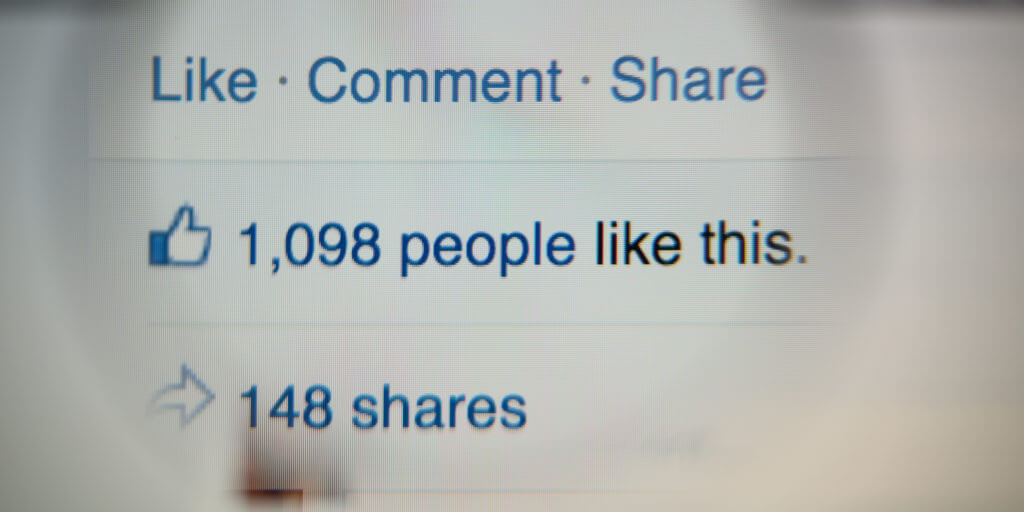
Bạn có thể chọn cách đơn giản: chỉ sử dụng Facebook làm nơi chia sẻ nội dung mà chẳng cần lo lắng vấn đề giám sát các cuộc thảo luận liên quan. Hoặc cách phức tạp hơn một chút là lọc bỏ mọi comment tiêu cực xuất hiện trên trang của mình.
Đó là lúc bạn cần đến tính năng tắt comment trên Facebook Page. Việc tắt comment có thể bảo vệ nội dung của bạn trước vấn nạn spam hay bất kỳ comment tiêu cực nào.
Nhưng Facebook Page liệu có tồn tại một tính năng như vậy không?
Xóa comment trên Facebook Page
Không có thiết lập nào cho phép bạn tắt hoàn toàn comment trên Facebook Page của mình. Tuy nhiên, bạn có thể xóa bớt các comment mà bạn không thích.
Trên ứng dụng di động
Để xóa một comment trong một bài viết trên Facebook Page, chỉ cần bấm giữ comment đó để mở ra menu ngữ cảnh. Từ menu này, bấm Delete. Và comment đó sẽ biến mất như chưa từng xuất hiện.
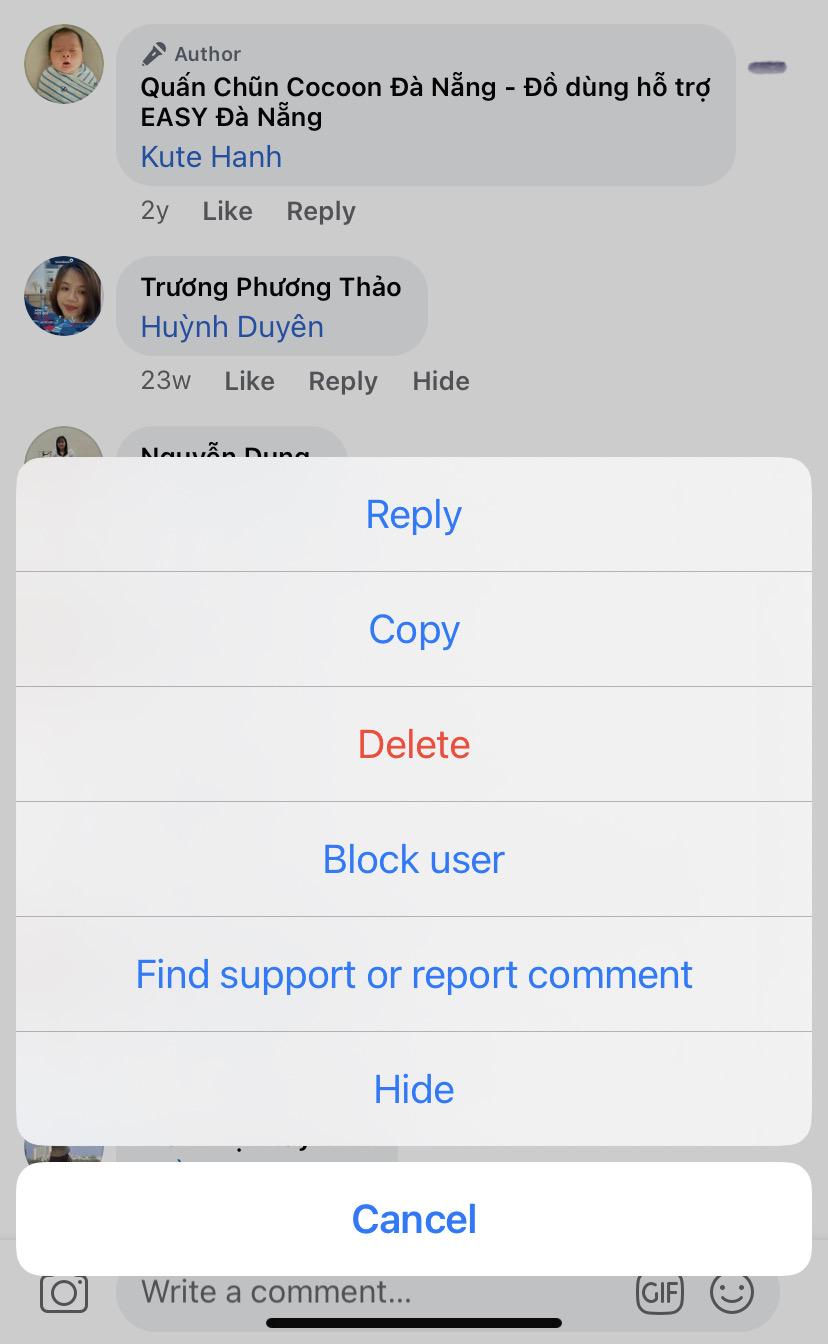
Trên trình duyệt web
Nếu dùng Facebook bản web, bạn bấm vào dấu ba chấm (…) bên cạnh comment và chọn Delete để xóa comment đó.
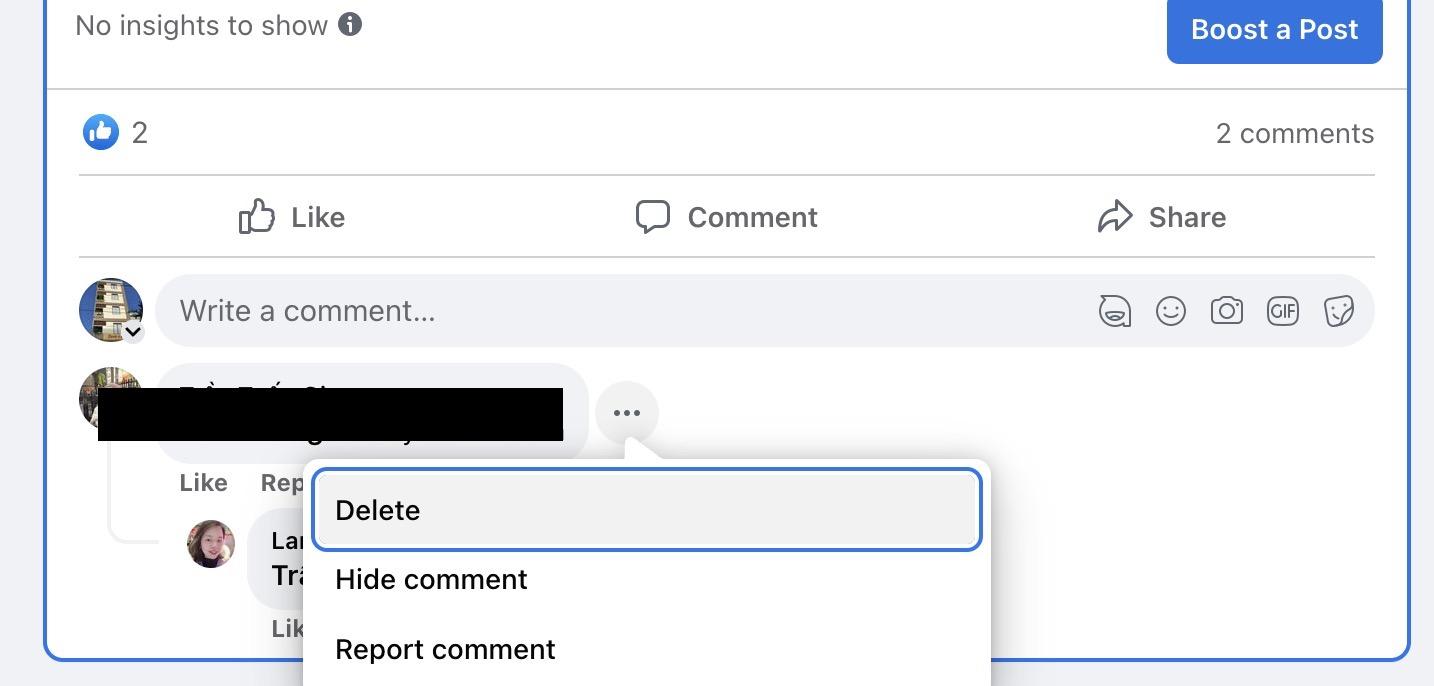
Tắt comment trên Facebook Page
Như đã nói ở trên, bạn không thể tắt comment trên Facebook Page. Tuy nhiên có một số cách để “lách” hạn chế này.
Ví dụ, Facebook cho phép bạn hạn chế comment bằng cách chặn các từ khóa cụ thể nếu phát hiện chúng trong phần comment của trang. Bạn có thể chọn tối đa 1.000 từ khóa, cụm từ, hay emoji thuộc bất kỳ ngôn ngữ nào để chặn khỏi phần comment của Facebook Page.
Giả sử bạn muốn chặn từ “giết”. Facebook sẽ tự động chặn mọi biến thể của từ này, có thể là cố ý gõ sai, viết tắt, biểu tượng, số nhiều… Như “g.i.ế.t”, “gjết”, “#giet”…
Thú vị nhất ở đây là bạn không phải tự thêm tất cả các biến thể đó vào danh sách. Facebook sẽ tự động nhận dạng chúng.
Bây giờ, để tắt các comment có chứa các từ khóa đã liệt kê, làm theo các bước sau:
- Đăng nhập tài khoản Facebook, bấm vào ảnh profile của bạn ở góc trên bên phải.
- Bấm vào trang muốn quản lý
- Bấm vào biểu tượng profile của trang nằm ở góc trên bên phải màn hình
- Bấm vào tùy chọn Settings & Privacy > Privacy > Public Posts
- Trong mục Content Moderation, bạn sẽ thấy một tùy chọn Hide comments containing certain words from your page. Bấm vào tùy chọn đó.
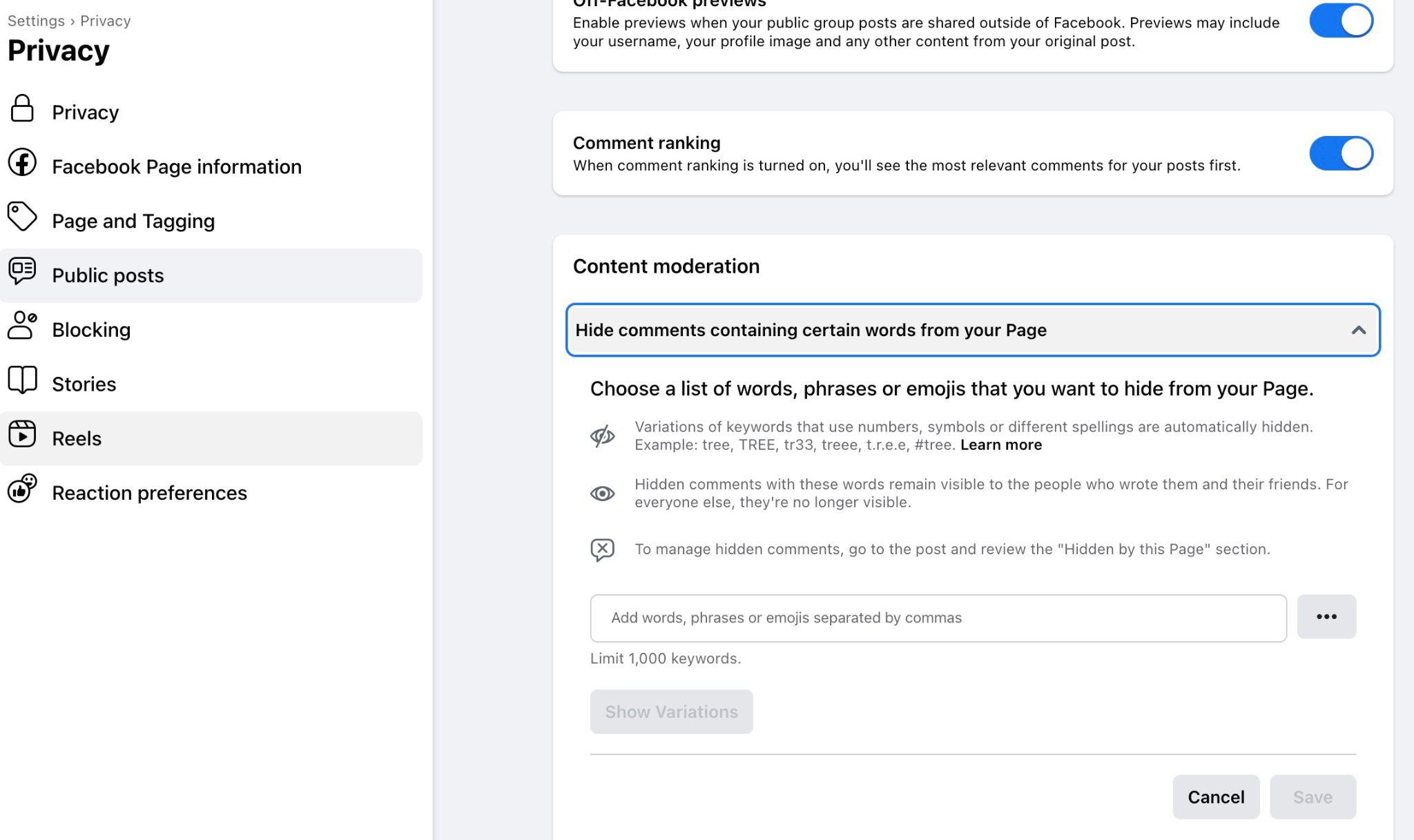
- Bây giờ gõ các từ khóa, emoji, hoặc cụm từ mà bạn muốn chặn vào ô nhập liệu hiện ra, phân cách bởi dấu phẩy.
- Nếu đã có sẵn tập tin chứa danh sách các từ khóa muốn chặn, bấm nút ba chấm (…) và chọn Upload from .CSV để upload tập tin.
- Để kiểm tra các biến thể của một từ khóa vừa thêm, bấm vào nút Show Variations. Bạn có thể loại bỏ các biến thể bằng cách bấm vào tùy chọn Remove Variations.
- Nếu muốn loại bỏ một từ khóa khỏi danh sách, chỉ cần bấm nút (x) cạnh nó. Nếu đổi ý và muốn loại bỏ toàn bộ từ khóa thì bấm Delete All.
- Bấm nút Save là xong!
Ẩn comment trên Facebook
Để ẩn comment, bạn làm tương tự như xóa comment. Nhưng thay vì chọn Delete, bạn cần chọn Hide nếu dùng ứng dụng di động, hoặc Hide comment nếu dùng trình duyệt web.
Sau khi ẩn comment khỏi một bài viết trên Facebook Page, comment bị ẩn vẫn sẽ xuất hiện với người dùng đã viết comment đó. Tuy nhiên, nó sẽ không xuất hiện đối với mọi người dùng còn lại. Ngoài ra, bất kỳ trả lời nào đối với comment bị ẩn cũng sẽ bị ẩn theo.
Để bỏ ẩn comment, chọn bài viết có comment muốn bỏ ẩn. Trong phần comment, bấm Most relevant > Hidden by This Page. Tiếp theo, chọn một comment và bấm tùy chọn Unhide ngay bên dưới. Hoặc bấm nút ba chấm (…) rồi chọn Unhide comment.
Chặn comment với ngôn từ báng bổ (chỉ hỗ trợ tiếng Anh)
Nếu quản lý một Facebook Page tiếng Anh, bạn có thể kích hoạt tùy chọn chặn comment bằng bộ lọc Profanity của Facebook. Bộ lọc này cho phép Facebook tự động lọc và ẩn các comment có chứa các từ ngữ báng bổ trong cơ sở dữ liệu cộng đồng.
Để kích hoạt Profanity Filter, làm như sau:
- Đăng nhập tài khoản Facebook, bấm vào ảnh profile của bạn ở góc trên bên phải.
- Bấm vào trang muốn quản lý
- Bấm vào biểu tượng profile của trang nằm ở góc trên bên phải màn hình
- Bấm vào tùy chọn Settings & Privacy > Privacy > Public Posts
- Trong mục Content moderation, tìm Profanity Filter và bật nó lên rồi bấm Save.

- Xong rồi! Lúc này, các comment với ngôn từ báng bổ sẽ tự động bị ẩn đi. Tuy nhiên, người viết comment vẫn sẽ thấy được comment bị ẩn trên tài khoản Facebook của họ
Các tìm kiếm liên quan đến chủ đề “ẩn comment fanpage”
|
Cách an bình luận trên Facebook với bạn bè
|
Phần mềm an bình luận trên Fanpage | Làm sao để bạn bè không thấy comment của mình trên FB trên điện thoại | Cách an bình luận trên Fanpage bằng điện thoại |
| Ẩn bình luận trên page 2022 | Cách an bình luận trên Facebook | Cài đặt comment trên fanpage | Cách không cho người khác xem bình luận trên Facebook |
Bài liên quan

















